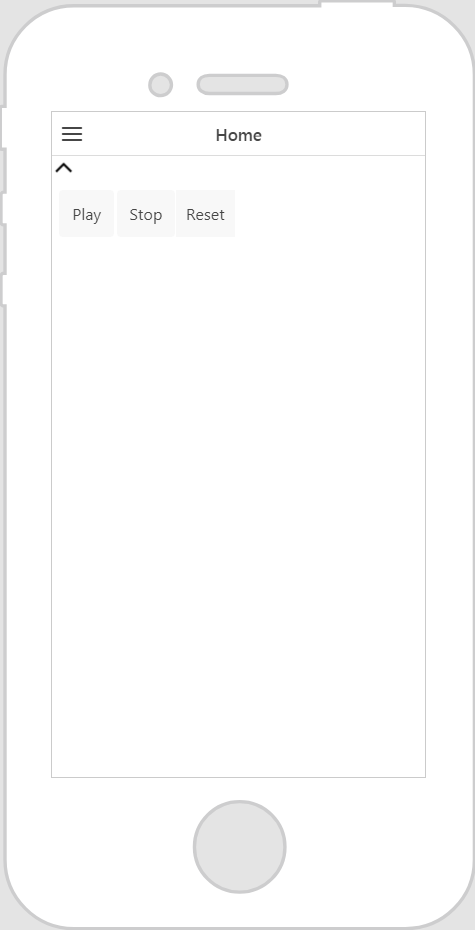Bouton à bascule
A quoi sert ce widget ?
Le widget Bouton à bascule ressemble au widget Case à cocher mais permet de personnaliser différents états à l'aide de ressources.
Quand faut-il utiliser ce widget ?
Utilisez un bouton à bascule lorsque vous souhaitez permettre à un utilisateur de modifier un paramètre en choisissant entre deux états à l'aide d'un bouton. Par exemple, si vous souhaitez inclure un paramètre audio dans une expérience pour permettre à un utilisateur d'activer ou de désactiver le son, vous pouvez utiliser un bouton à bascule.
Comporte-t-il des propriétés, services, événements ou actions spéciaux ?
Pour afficher la liste des propriétés, services et événements communs des widgets, consultez la rubrique
Propriétés, services et événements communs à plusieurs widgets.
Le tableau suivant comporte une liste des propriétés spécifiques à ce widget.
|
Propriété
|
JavaScript
|
Type
|
Description
|
|
Couleur d'arrière-plan si appuyé
|
backgroundColorPressed
|
string
|
Spécifie la couleur d'arrière-plan lorsque vous appuyez sur le bouton.
|
|
Image si non appuyé
|
srcnotpressed
|
resource url
|
Spécifie l'image affichée lorsque vous n'appuyez pas sur le bouton. Les formats de fichier pris en charge sont les suivants :
• .png
• .jpg, .jpeg
• .svg
• .gif
• .bmp
|
|
Image si appuyé
|
src
|
resource url
|
Spécifie l'image affichée lorsque vous appuyez sur le bouton. Les formats de fichier pris en charge sont les suivants :
• .png
• .jpg, .jpeg
• .svg
• .gif
• .bmp
|
|
Non appuyé
|
notpressed
|
boolean
|
Spécifie ce qui se passe lorsque vous n'appuyez pas sur le bouton. Cette propriété peut être liée dans les deux sens.
|
|
Appuyé
|
pressed
|
boolean
|
Spécifie ce qui se passe lorsque vous appuyez sur le bouton. Cette propriété peut être liée dans les deux sens.
|
|
Evénement
|
JavaScript
|
Description
|
|
Appuyé
|
pressed
|
Déclenché lorsque vous appuyez sur le bouton.
|
|
Non appuyé
|
unpressed
|
Déclenché lorsque l'état devient "Non appuyé".
|
Fonctionnement du widget
Voici un exemple de ce à quoi peut ressembler votre widget !
|
Etapes minimales requise pour l'utilisation
|
Apparence
|
|
1. Faites glisser et déposez un widget Bouton à bascule sur le canevas.
2. Liez la propriété Appuyé ou Non appuyé du widget Bouton à bascule à un autre widget ou service. Dans cet exemple, nous avons lié la propriété Appuyé du Bouton à bascule au widget Panneau, qui contient une barre d'outils simple, et sélectionné Visible dans la fenêtre Sélectionner une cible de liaison. Cette configuration permet d'afficher ou de masquer le panneau lorsque le bouton à bascule est enfoncé.
|
|